Instagramからショップタブを削除する方法
その他 / / July 14, 2022

Instagramは、近年、トップのソーシャルメディアプラットフォームでその地位を確立しています。 人々はInstagramで大きく成長し、有名人にさえなりました。 しかし、Instagramで商品を販売したい場合や、高品質の商品を安く購入したい場合は、 価格、そしてInstagramはそのための解決策を持っています:あなたがあなたの 仕事。 アカウントを作成したばかりの場合は、おそらくInstagramにそのショップボタンがあります。 しかし、Instagramのショップタブを削除しますか? 心配ない。 この記事では、Instagramからショップタブを削除する方法を見ていきます。
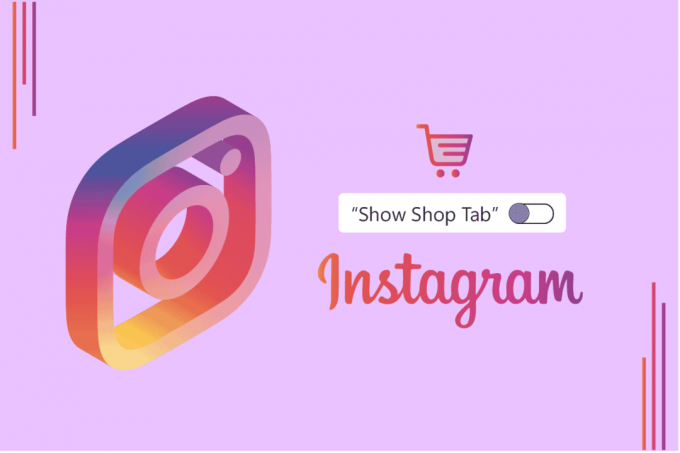
コンテンツ
- Instagramからショップタブを削除する方法
- InstagramのCommerceManagerはどこにありますか? Commerce Managerにアクセスするにはどうすればよいですか?
- InstagramをCommerceManagerに接続するにはどうすればよいですか?
- Instagramで製品にタグを付ける方法は?
- Instagramで[ショップ]タブを取得するにはどうすればよいですか?
- Instagramのストーリーにショップボタンをどのように配置しますか?
- Instagramがショッピングの対象にならないのはなぜですか? Instagramのショッピングタブがないのはなぜですか?
- Instagramからショップタブを削除する方法は? Instagramのショップタブを削除する方法は?
- Instagramの[ショップ]タブを削除するにはどうすればよいですか?
- Instagramでビューショップボタンを削除する方法は?
- InstagramをShopifyにリンクするにはどうすればよいですか?
- ShopifyをInstagramから切断する方法は?
Instagramからショップタブを削除する方法
Instagramアカウントからショップタブを削除するには、 アカウントタイプの切り替え アプリ自体に。 最後まで読んで、同じことを詳細に説明している手順を見つけてください。
InstagramのCommerceManagerはどこにありますか? Commerce Managerにアクセスするにはどうすればよいですか?
コマースマネージャーにアクセスするには、Facebookページにリンクされたビジネスアカウントが必要です。 次に、以下の手順に従うことを検討できます。
1. を起動します インスタグラム アプリケーションをタップし、 プロフィールアイコン 右下から。
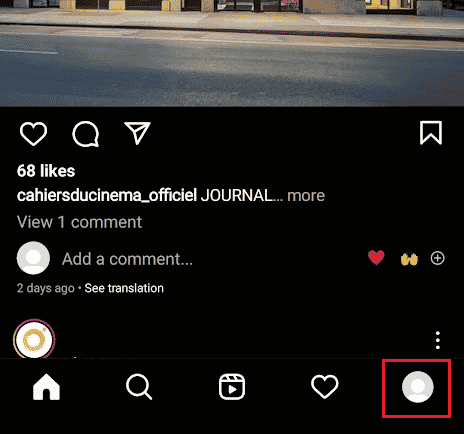
2. をタップします 3つの点線のアイコン > 設定 メニューから。
![右上隅にある3本の線をタップし、メニューから[設定]を選択します](/f/ca57a09c2dc4bfbe26b67e5abb286dae.png)
3. 次に、下にスワイプしてタップします アカウントセンター オプション。
![下にスワイプして、[アカウントセンター]オプションを選択します](/f/a2d2a8e89b761090bfd8a7e8fe5aa3e6.png)
4. をタップします アカウントセンターを設定する 以下に示すように、オプション。
![[アカウントセンターの設定]オプションをタップします](/f/b4a9ee5244789d126ac5fa301c5ef345.png)
5. ログインする を使用してFacebookアカウントに Facebookのクレデンシャル.
ノート: もしあなたの Facebookのアカウント デフォルトで表示されたら、をタップします [your_username]として続行します.
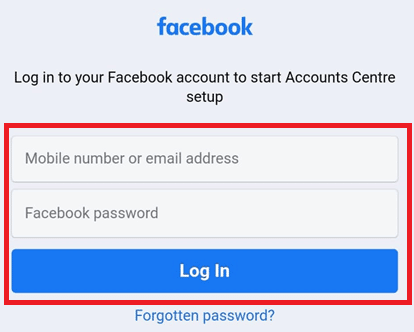
6. 次に、をタップします 継続する オプション。
![[続行]オプションをタップします](/f/3f9522a33d573d24450f048ab7ec3853.png)
7. タップする [your_business_username]を追加します.
![[your_business_usernameを追加]をタップします| Instagramからショップタブを削除する方法](/f/815940a26655fceb5ffed8aa83c4c1a3.png)
そしてあなたのアカウントはリンクされています、そしてあなたはすることができます Facebookからコマースマネージャーにアクセスする 今ビジネスのウェブサイト。 Instagramからショップタブを削除する手順を学ぶために読み続けてください。
また読む: Instagramでブロックリストを表示する方法
InstagramをCommerceManagerに接続するにはどうすればよいですか?
Instagramをコマースマネージャーに接続するには、InstagramアカウントをFacebookページに接続する必要があります。 同じことについて、以下の手順に従うことができます。
1. 発売 インスタグラム お使いのデバイスで。
2. をタップします プロファイルアイコン>3つの点線のアイコン.
3. タップする 設定 メニューから。
4. 次に、下にスワイプしてタップします アカウントセンター>アカウントセンターの設定 オプション。
![[アカウントセンターの設定]オプションをタップします](/f/809fa9c05581ea0b26a3f38f34095c90.png)
5. 有効なものを入力してください Facebookのクレデンシャル に ログインする Facebookアカウントに移動し、をタップします 継続する 次のページのオプション。
6. タップする [your_business_username]を追加します アカウントを接続します。 これで、FacebookビジネスWebサイトからコマースマネージャーにアクセスできます。
![[your_business_usernameを追加]をタップします](/f/1f327ab3349e8bb28cf0b530a7d414c1.png)
Instagramで製品にタグを付ける方法は?
製品にタグを付けるには Instagramの投稿、次の手順に従うことを検討できます。
1. を開きます インスタグラム デバイス上のアプリケーション。
2. クリックしてください プラス(+)アイコン>投稿 以下に示すように、右上隅から。

3. を選択 希望の写真 商品にタグを付ける場所。
4. をタップします 製品にタグを付ける オプション。
ノート: できることを忘れないでください 5つの製品にのみタグを付ける 単一の投稿で。
![[商品にタグを付ける]オプションをタップします](/f/4706172bcb1f5fd2bb8cc83277a19e9e.png)
5. タグ付けする商品を探します 検索ボックス それらを選択します。
6. 次に、をタップします 終わり.

7. 最後に、をタップします シェア 写真を投稿します。
![写真を投稿するには、[共有]をタップします](/f/0e7f1b5249e81f8007e8b50159a558a2.png)
また読む: Instagramの投稿を誰が共有したかを確認する方法
Instagramで[ショップ]タブを取得するにはどうすればよいですか?
Instagramで[ショップ]タブを取得するには、 最新バージョン Instagramで。 一部のユーザーはこれらの更新を非常に遅く受け取るため、あなたがそれらのユーザーの1人である場合、唯一のオプションは 更新を待つ. アップデートが届いたら、デバイスに応じてPlayストアまたはApp StoreからInstagramをアップデートでき、ショップタブが表示されます。
Instagramのストーリーにショップボタンをどのように配置しますか?
ショップボタンをオンにするには Instagramストーリー、ショッピング機能を備えた最新バージョンのInstagramが必要です。 Instagramの最新バージョンをお持ちの場合は、以下の手順に従ってください。
1. 発売 インスタグラム デバイスで右にスワイプしてストーリーを作成します。
2. 次に、 希望の写真 あなたは物語を載せたいのです。
3. をタップします ステッカーアイコン 下に示すように、上から。
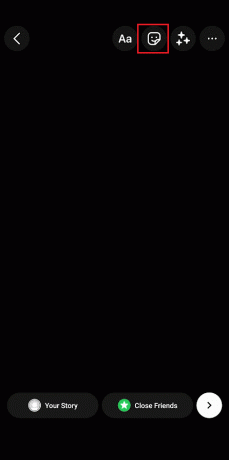
4. をタップします 製品ステッカー、以下に示すように。
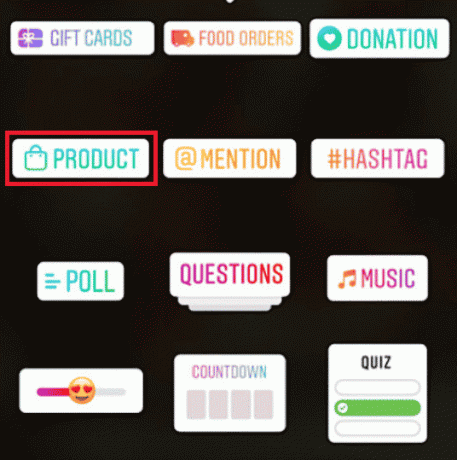
5. 次に、 カタログ あなたの製品がどこから来たのか。
6. を配置します ショップステッカー ストーリーのどこにでも。
7. 追加します 希望のキャプション 物語に。
8. 最後に、をタップします 送信に、以下に示すように、ストーリーとしてアップロードします。
![以下に示すように、[送信]をタップして、ストーリーとしてアップロードします| Instagramからショップタブを削除する方法](/f/199b7a2ed05d9d68a1eab7bd67ba0728.png)
また読む: Instagramストーリーで誰かがあなたを制限したかどうかを知る方法
Instagramがショッピングの対象にならないのはなぜですか? Instagramのショッピングタブがないのはなぜですか?
- Instagramの背後にある理由は、ショッピングの対象外である可能性があります。 Instagramショッピングがサポートされていない国.
- Instagramのショッピングタブが見つからない2つ目の理由は、 Instagramの古いバージョン、 心配するな。 この更新は時々非常に遅くなります。 デバイスに関しては、ショップタブが表示されます。
これを確認できます Facebookヘルプページ あなたの国にInstagramのショッピング機能があるかどうかを知るために。
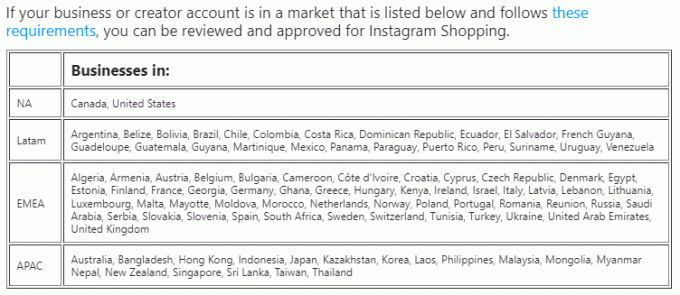
また読む: 見られずにInstagramのメッセージを読む方法
Instagramからショップタブを削除する方法は? Instagramのショップタブを削除する方法は?
Instagramのショップタブが不要で削除したい場合は、残念ながら、Instagramからショップタブを削除する明確な方法はありません。 しかし、私たちはあなたができるいくつかのハックを持っています Instagramから[ショップ]タブを非表示にする.
- あなたはできる 別の国のネットワークに接続する Instagramはまだすべてのユーザーのショッピングタブを起動していません。 たとえば、VPNサービスを使用してインドに接続します。 このようにすると、Instagramにショッピングタブが表示されなくなります。
- あなたはあなたを変換する必要があります ビジネスアカウントまたはクリエイターアカウントから個人アカウントへ. これを行うには、次の手順を検討できます。
ノート:Instagramのベータテスターの場合、この方法は機能しない可能性があります。Instagramには、いくつかのベータテスターの個人アカウントのショップタブも用意されているためです。
1. を開きます インスタグラム お使いのデバイス上のアプリ。
2. あなたのをタップします プロフィールアイコン 左下から
3. をタップします 3つの点線のアイコン>設定>アカウント、以下に示すように。
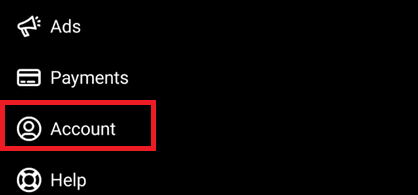
4. をタップします アカウントタイプを切り替える 画面下部のオプション。
![画面下部の[アカウントタイプの切り替え]オプションをタップします](/f/3fada4eb9ec26bf8db409c905c7a7a0d.png)
5. 次に、をタップします 個人アカウントに切り替える.
![[個人アカウントに切り替える]をタップします| Instagramからショップタブを削除する方法](/f/69a33ccd9277c724294583e940f71c78.png)
6. もう一度、をタップします 個人アカウントに切り替える ポップアップのオプション。
![ポップアップの[個人アカウントに切り替える]オプションをタップします| Instagramからショップタブを削除する方法](/f/d0d312ede073acf5d96ea269e998c903.png)
Instagramの[ショップ]タブを削除するにはどうすればよいですか?
それを取り除く公式の方法はありませんが、以下のハックに従ってショップタブを非表示または削除することを検討できます。
ノート:これらのソリューションはInstagram自体によって公式に提供されておらず、データ漏洩やInstagramからの禁止につながる可能性があるため、自己責任でフォローしてください。
- [ショップ]タブでInstagramのアップデートを受け取ったばかりの場合は、デバイスのInstagramをアンインストールしてみてください。 以前のバージョンをインストールする Instagramの。 以前のバージョンは、次のようなサードパーティのWebサイトから入手できます。 apkpure, uptodown、など。
- あなたはに接続することができます VPNサービスを使用する他の国のネットワーク Instagramがインドのようなショッピング機能を開始していないところ。
- あなたはできる ビジネスまたはクリエイターのアカウントを個人アカウントに変換し、 個人アカウントを持つほとんどのユーザーは、自分のアカウントのショッピングタブを受け取っていないためです。
Instagramでビューショップボタンを削除する方法は?
残念ながら、Instagramからショップタブを削除する公式の方法はありません。 あなたが試すことができます 以前のバージョンのInstagramを再インストールする のようなサードパーティのウェブサイトから apkpure また uptodown、Instagramにはショップ機能がありませんでした。 また、に接続することができます VPNサービスを使用する他の国のネットワーク Instagramがインドのようなショッピング機能を開始していないところ
InstagramをShopifyにリンクするにはどうすればよいですか?
InstagramをShopifyにリンクするには、2つのことを行う必要があります。それらは次のとおりです。
- アカウントをに変換する必要があります プロフェッショナルアカウント Instagramで。
- Instagramにリンクされているものを接続する必要があります ShopifyのFacebook販売チャネルへのFacebookアカウント.
InstagramとShopifyをリンクするための詳細な手順については、 Shopifyヘルプ.

ShopifyをInstagramから切断する方法は?
あなたはただあなたの切断する必要があります リンクされたFacebookアカウント ShopifyアカウントのFacebook販売チャネルから。 これにより、ShopifyアカウントとInstagramアカウントのリンクが解除されます。
おすすめされた:
- NetflixエラーコードNW-6-503を修正
- Instagramで2016年のベストナインを取得する方法
- Instagramの検索履歴の最初の文字の結果を削除する方法
- Instagramから電話番号を削除する3つの方法
この記事がお役に立てば幸いです。 Instagramからショップタブを削除する. どの方法が最も効果的かをお知らせください。 質問や提案がある場合は、コメントセクションにドロップしてください。 また、次に学びたいことを教えてください。



